如何使用鍵盤快速鍵關閉、睡眠或重新啟動 Mac
已發表: 2024-01-03無論是筆記型電腦還是桌上型電腦,鍵盤都是電腦系統中不可或缺的配件。 沒有鍵盤幾乎不可能作業系統,這說明了它的重要性。 此外,在最壞的情況下,鍵盤可以接管重要功能,例如,如果您的系統不響應觸控輸入或滑鼠輸入或已損壞。

Apple 在其 Mac 作業系統中內建了各種鍵盤快捷鍵,其中一些是專門針對 Mac 無響應的情況而設計的。 在這種情況下,使用鍵盤快捷鍵關閉 Mac 是唯一的出路。
Mac 的電源按鈕在某些 Mac 上兼作 Touch ID 感應器,是控制 Mac 最明顯的方式。 按下即可將 Mac 從睡眠模式喚醒,而按 1.5 秒即可使其進入睡眠狀態。 長按電源按鈕將強制 Mac 關閉。
您永遠不知道您的 Mac 何時會讓您失望,因此最好記住這些快捷方式。 在本指南中,您將詳細了解 Mac 休眠、重新啟動和關閉的捷徑。 請繼續閱讀以了解有關它們的更多資訊。
目錄
讓 Mac 進入睡眠狀態的鍵盤快速鍵
若要使用鍵盤快速鍵讓 Mac 進入睡眠狀態,請使用以下組合:
- Option + Command + 電源/彈出將使您的 Mac 進入睡眠狀態。

- Control + Shift + 電源/彈出可讓 Mac 的螢幕進入睡眠狀態。

- Control + 電源/彈出會顯示對話框,詢問您是否要重新啟動、關閉或休眠 Mac。
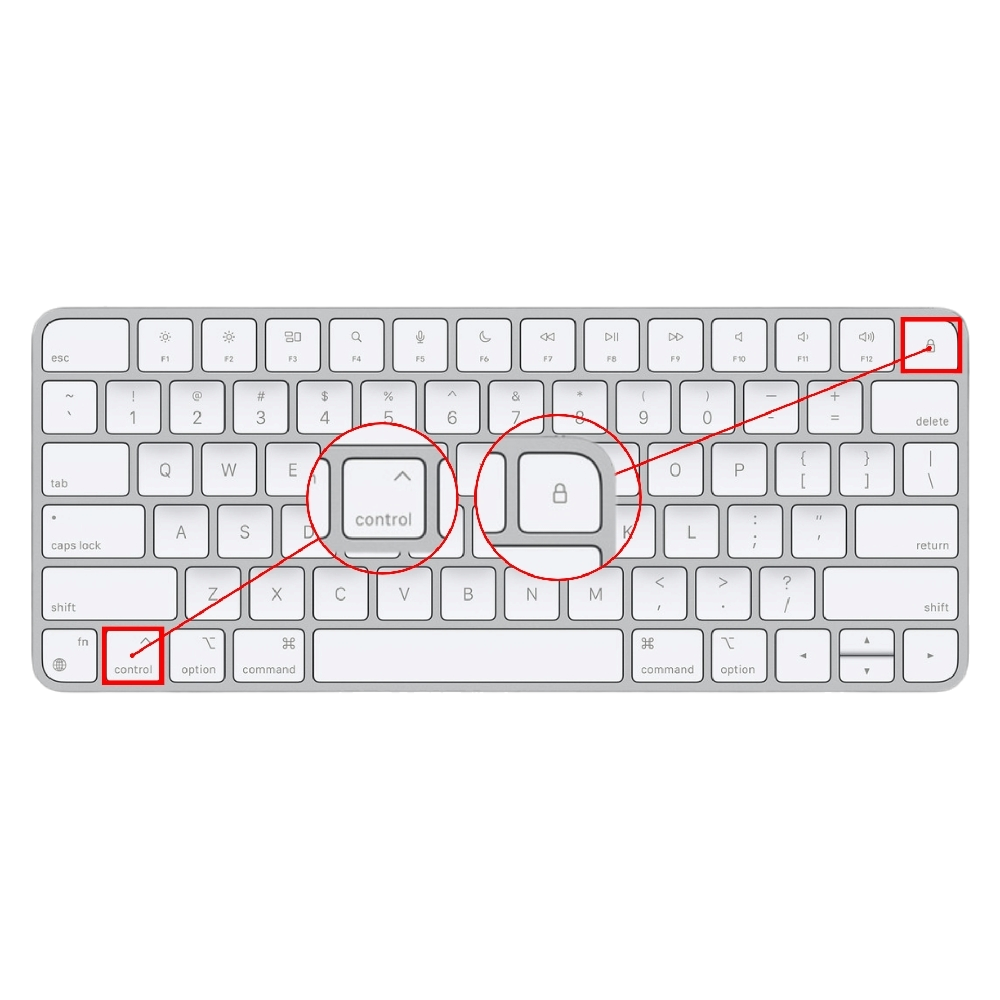
- Control + Command + Q立即鎖定您的 Mac。
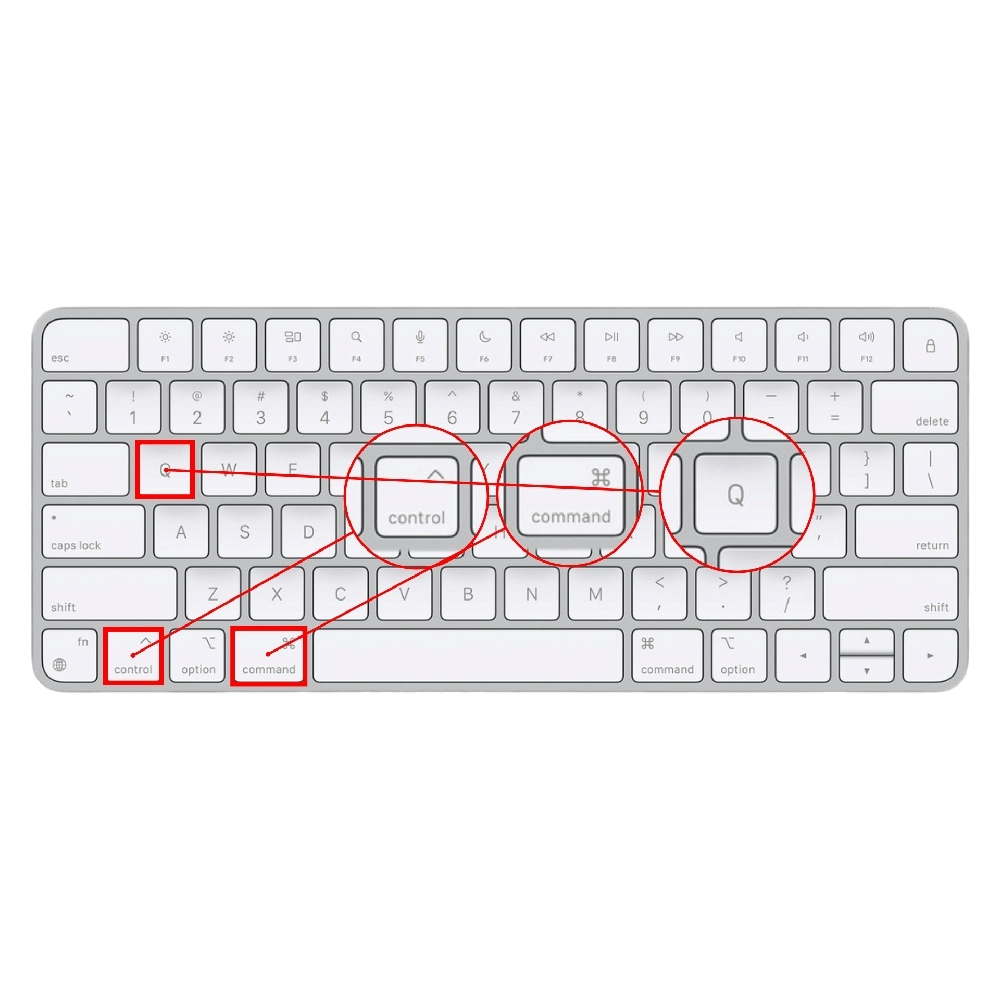
- 收到確認後,按 Shift + Command + Q將使您退出 Mac。 按Option + Shift + Command + Q立即登出。
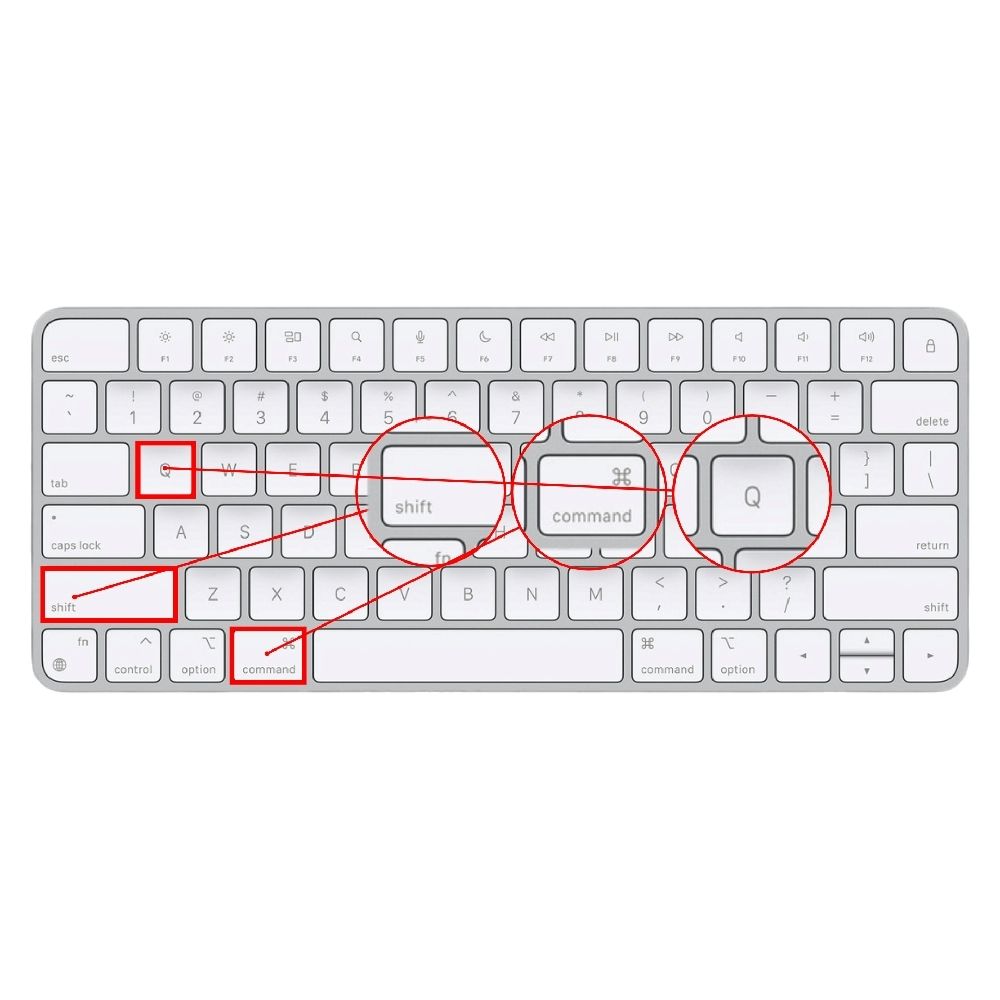
用於重新啟動 Mac 的鍵盤快速鍵
- Control + Command + 電源按鈕強制重新啟動 Mac。 輸入組合鍵後,任何未儲存的工作都會遺失,因此建議提前儲存您的工作。
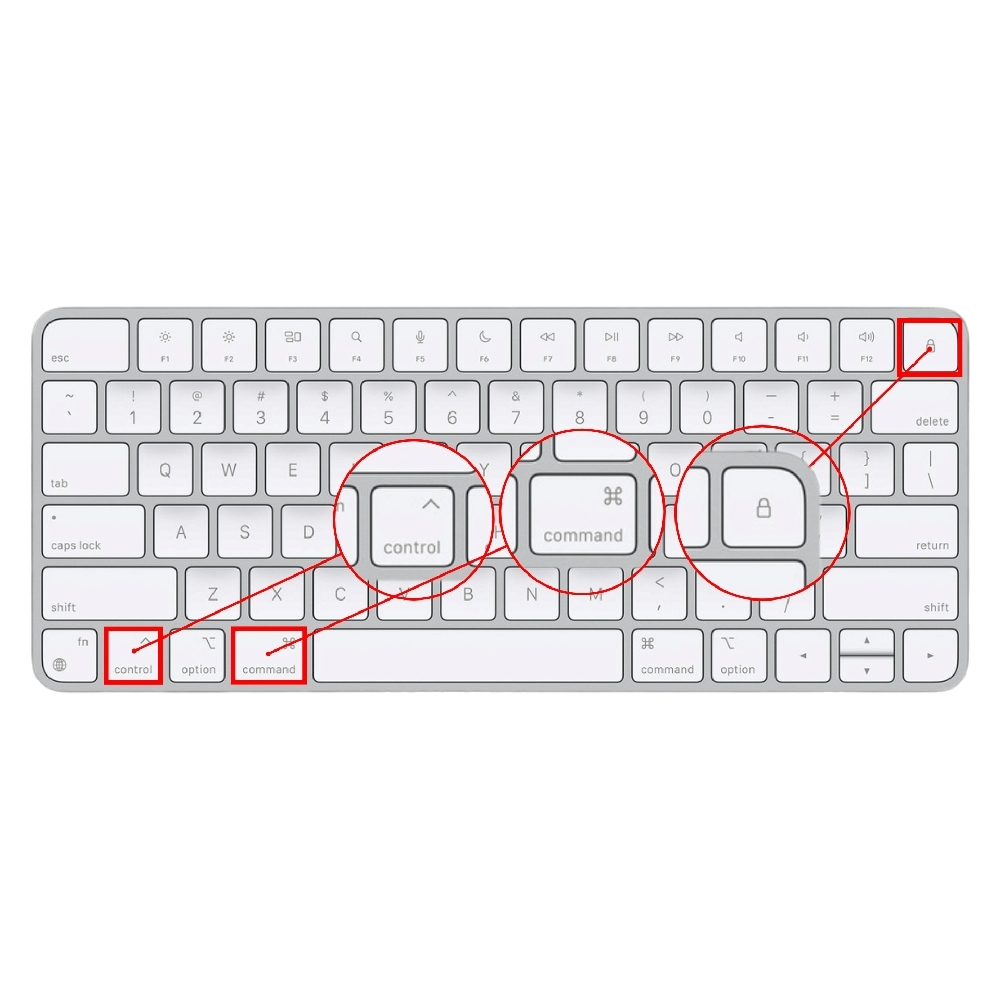
- Control + Command + 彈出按鈕會在提示您儲存未儲存的工作後重新啟動 Mac,以免在此過程中遺失。
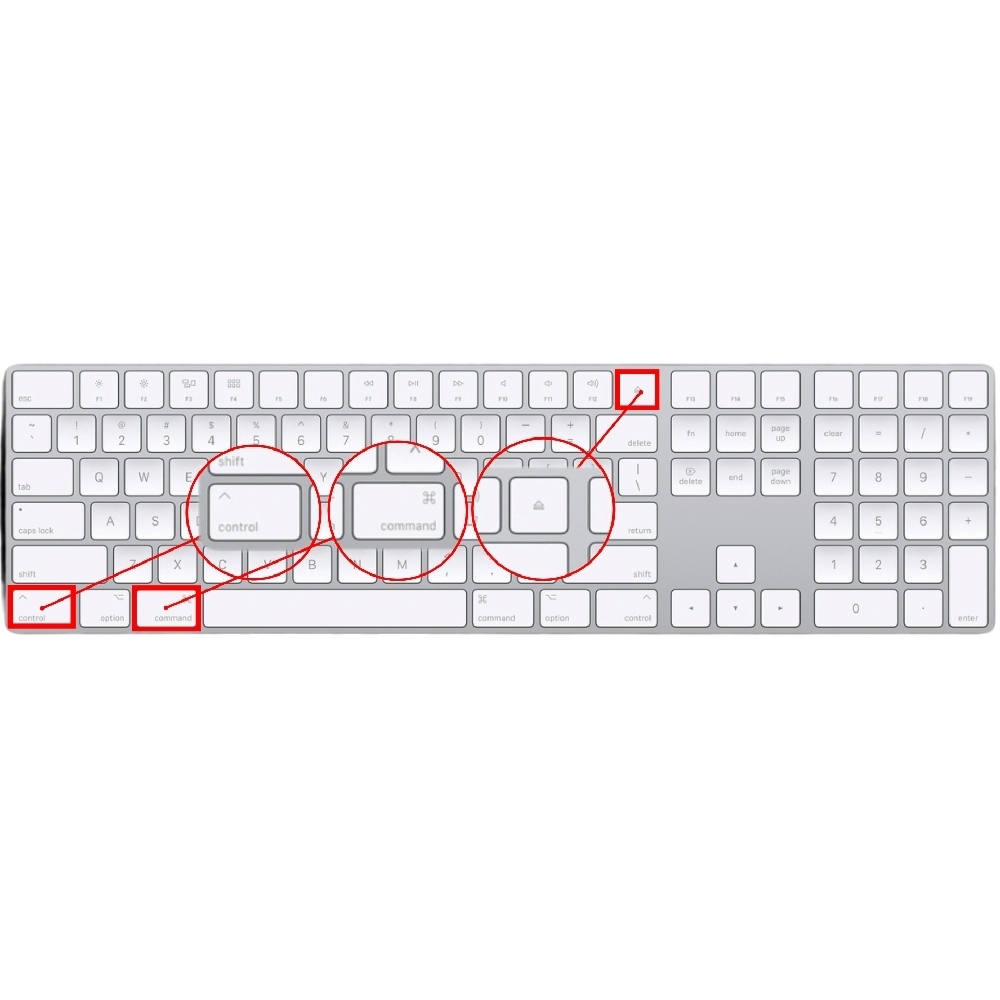
用於關閉 Mac 的鍵盤快速鍵
- Control + Option + Command + 電源/彈出按鈕可在退出所有開啟的應用程式後關閉 Mac。 如果您尚未儲存工作,系統將提示您儲存。

應該注意的是,上述某些組合鍵不適用於配備 Touch ID 感應器的 Mac。 這是因為與舊款 Mac 上的彈出按鈕不同,新 Mac 上的 Touch ID 感應器已被編程為在短按時讓 Mac 進入睡眠狀態,在長按時強制其關閉

如果您有一個帶有彈出按鈕的外部 Apple Magic Keyboard,您可以將其連接到 Mac 並繼續按預期使用鍵盤快捷鍵。 在其他情況下,您需要完全關閉 Mac 電源(適用於 MacBook)或拔掉電源插頭(適用於 Mac Mini、Mac Studio、Mac Pro 或 iMac)。
額外提示:熱門角落
熱角是 macOS 的一項功能,可讓您將功能指派到螢幕的各個角落。 這允許您透過將遊標拖曳到螢幕一角來執行操作,例如啟動螢幕保護程式、打開通知面板甚至鎖定您的 Mac。 使用此方法鎖定 Mac 比鍵盤快速鍵更方便、更快速。 在此處了解如何設定熱角:
- 開啟 Mac 的系統設定。
- 從左側窗格中選擇桌面和 Dock 。
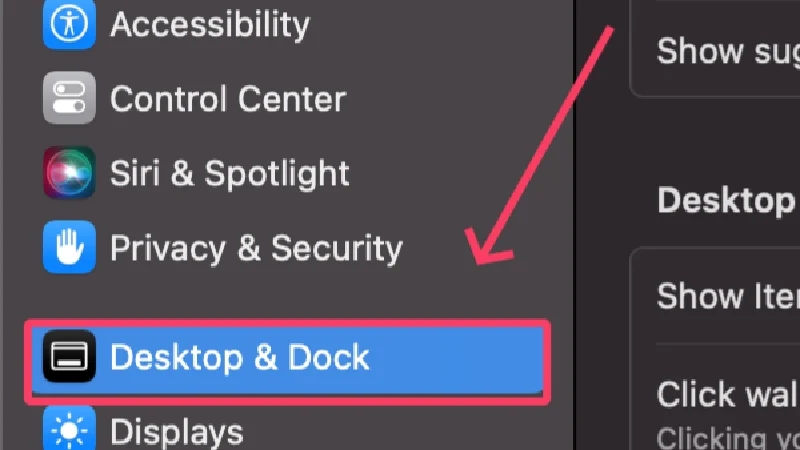
- 向下捲動並點擊“Hot Corners” 。
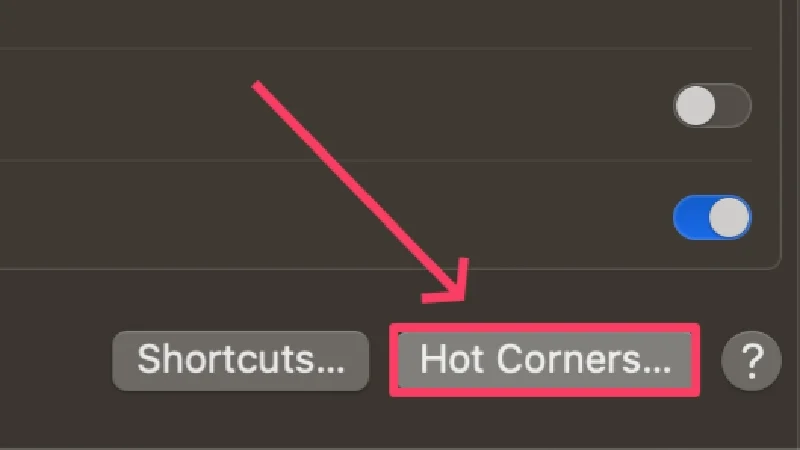
- 開啟下拉式選單並選擇“鎖定畫面” 。
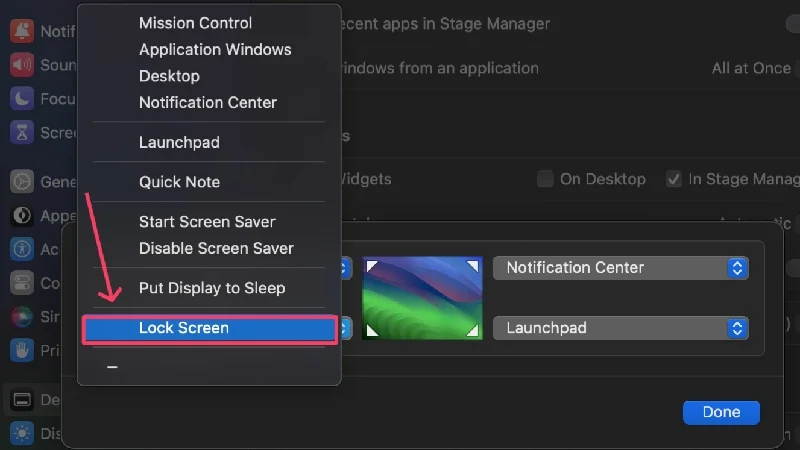
- 選擇“完成”以儲存您的首選項。
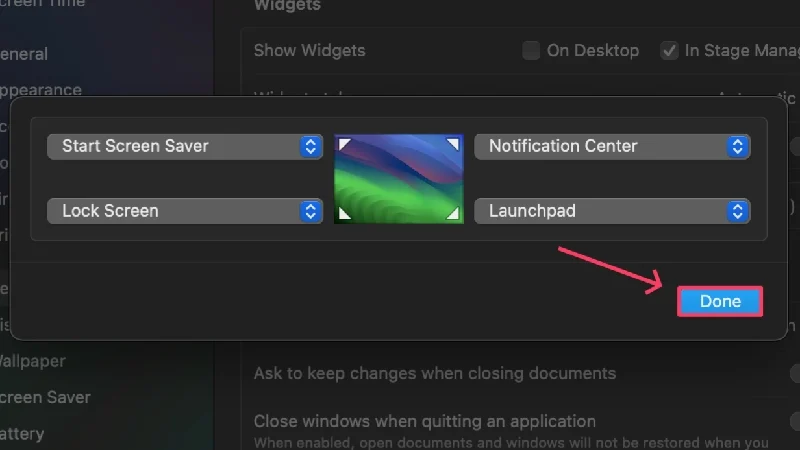
使用鍵盤快速鍵奪回 Mac 的控制權
因此,您可以透過 Mac 鍵盤透過鍵盤快捷鍵來睡眠、重新啟動或關閉 Mac。 當您的 Mac 行為異常且不回應您的輸入時,此類捷徑可以挽救生命。 雖然一開始有點棘手,但您當然可以透過日常使用來學習它們。 最後,您可以設定熱角來簡化鎖定 Mac 的過程。
關閉、睡眠或重新啟動 Mac 的 Mac 快捷鍵的常見問題解答
1. 為什麼某些鍵盤快捷鍵在我的 Mac 上不起作用?
Mac 不回應上述鍵盤快速鍵的一個可能原因是 Touch ID 感應器的存在。 Touch ID 感應器已編程具有讓 Mac 進入睡眠狀態並關閉的功能。 因此,只有當您的鍵盤帶有彈出按鈕或電源按鈕時,這些快捷鍵才有效。
2. 這些快捷鍵什麼時候可以派上用場?
您永遠不知道您的 Mac 何時會停止回應或開始出現異常行為。 在這種情況下,關閉它的唯一方法是重新啟動或關閉它。 在這種情況下,關閉和重新啟動 Mac 的捷徑將為您提供協助。 用於將 Mac 置於睡眠模式的鍵盤快捷鍵也有助於快速隱藏您的內容,以便其他人無法看到您的工作。
3. 這些鍵盤快速鍵可以與外部鍵盤搭配使用嗎?
是的,這些鍵盤快速鍵的運作方式與外部 Apple Magic Keyboard 上的預期完全相同。 然而,具有各種功能鍵的傳統Windows鍵盤的快捷鍵略有不同。 我們建議您查看 Microsoft 支援文章,其中介紹了使用外部鍵盤的 Mac 用戶的所有替代鍵盤快捷鍵。
